meta data de esta página
Switch Juniper
La primera vez que te conectas a un switch juniper usuario: root password:ninguna. Al validarnos entramos en una shell de linux.
En Juniper tenemos 3 modos de consola de comandos:
- Shell mode: %
- Operational mode: >
- Configuration mode: #
Una vez que estamos en la shell de linux para entrar en modo operación ejecutamos el comando: CLI.
Para entrar en modo configuración desde el modo operación ejecutamos configure, para salir quit
General
Nomenclatura de los interfaces
x/y/z
x → indicador de switch y → indicador de módulo z→ número de puerto
Las interfaz lógicas se diferencias de las físicas porque van después del punto. Ejemplo: Física ge-0/0/1 Lógica ge-0/0/1.0
Cambiar la contraseña de root desde la interfaz web
Entramos en la interfaz web y vamos a la pestaña Configure . En la barra de menú de la izquierda System Identity . Editamos y ponemos la nueva contraseña del root
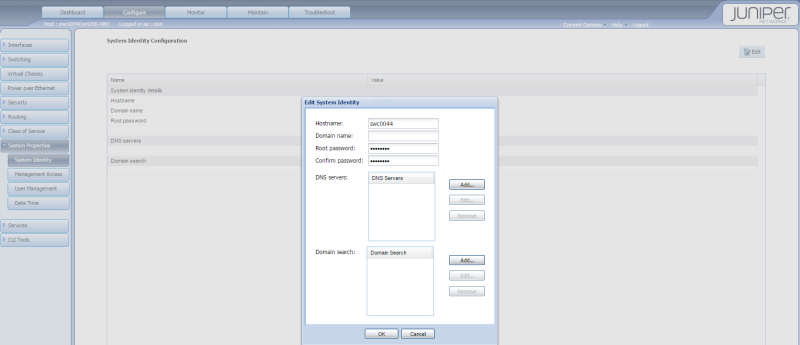
Comandos útiles
Cambiar el shell e Iniciar como root
>start shell user root
Crear un usuario
set system login user <usuario> class super-user authentication plain-text-pass
Montar el usb
Para montar el puerto usb que trae el equipo
mount_msdosfs /dev/da1s1 /mnt
Show
Se usa para ver la configuración
show -opciones
Opciones:
- N →todo
- S →graba a fichero
con espacio se avanza y con b vamos hacia atras
Para ver los mensajes de log desde el modo operación ejecutamos
show log messages
show interfaces | mach xxxxxx busca coincidencias show interfaces | find xxxxxx busca información
ver los interfaces con lacp
Set Ethernet device-count 10 show interfaces terse | match ae
lldp
Para obtener la información de los enlaces y los dispositivos que se ven a través de lldp
show lldp neighbors
Comparar cambios
show | compare
show configuration | compare rollback <numero>
run
run permite ejecutar comandos del modo operación desde el modo de configuración
Ruta por defecto
set interfaces vme0 unit 0 family inet address ip/mascara set routing-options static route 0.0.0.0/0 next-hop ip/máscara
show interfaces vme show routing-options
Si queremos borrar la ruta por defecto en vez de poner set ponemos delete
Enlaces
Guardar los cambios
commitpara guardar los cambios
commit confirmeddespués de aplicar los cambios nos asale un aviso para confirmar y así nos aseguramos de no perder el control ya que en caso de no confirmar vuelve a antes del cambio
http://kb.juniper.net/InfoCenter/index?page=content&id=KB14501&cat=EX8216_1 Link Aggregation
Configurar rangos de interfaces
Los interfaces se pueden agrupar como un rango de interfaces o usando un número de rango debajo de la definición de interface-range
Para especificar un rango de interfaces
configure edit interfaces interface-range name member-range start-range to end-range
Ejemplos para especificar un rango
- member-range ge-0/0/0 to ge-0/0/24;
- member ge-0/0/[1,3,5,7];
- member ge-1/0/[1-12];
Más información → http://www.juniper.net/techpubs/en_US/junos14.2/topics/task/configuration/interface-ranges.html
Añadir LAG
edit interfaces ge-0/0/33 show delete unit 0 set ether-options 802.3ad ae3 exit
edit interfaces ge-0/0/34 show delete unit 0 set ether-options 802.3ad ae3 exit
edit interfaces ae3 set unit 0 family ethernet-switching
Forwarding DHCP
En este ejemplo tenemos un servidor DHCP Global, pero para la vlan 4 definimos otro distinto
forwarding-options {
helpers {
bootp {
description "Global DHCP Forwarder";
server 192.168.1.200;
interface {
vlan.1;
vlan.2;
vlan.3;
vlan.4 {
description "Servidor DHCP para la vlan 4";
server 192.168.40.100;
}
}
}
}
}
Configurar el interfaz virtual de management
- Configurar la dirección ip del interfaz vme
set vme.0 family inet address 10.141.100.254/24
- Ruta por defecto para poder llegar al vme desde otras redes
edit routing-options set static route 0.0.0.0/0 nextt-hope 192.168.1.1 no-readvertise
In band management
Añadimos una vlan como de management y le definimos una ip a esa vlan
set vlan management l3-interface vlan.100 set interface vlan.100 family inet address 192.168.100.49/24
Reiniciar Webmanagement
Si no podemos conectarnos vía web al switch, nos conectamos por consola y ejecutamos el siguiente comando:
restart web-management
Liberar espacio
cli request system storage cleanup
Buscar MAC asociada a una ip
show arp no-resolve<sxh> <note>Si no aparece la ip , entonces ejecutar primero un ping </note> o si sabemos la mac y queremos saber la ip <sxh> show ether-switching table | match XX:XX:XX:XX:XX:XX
Enlaces
Libros
Curso Junos
Vlan
Conectar y configurar un switch juniper EX
Configurar la ip de management
Administración in-band
http://www.philipreichenberger.com/post/3497712934/juniper-in-band-management http://forums.juniper.net/t5/Ethernet-Switching/In-Band-Management/td-p/63887

